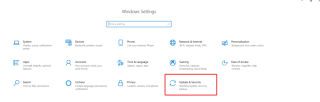Durant aquests diferents moments, Windows 10 juga un paper vital, per tant, per garantir una experiència d'alta qualitat i fiable; la companyia va decidir llançar una actualització de maig de 2020 per a Seekers. Això vol dir que aquells que facin clic a Actualitzacions de Windows ells mateixos i optin per baixar-ho ho obtindran immediatament.
A mitjans d'abril, l'actualització es va posar a disposició dels desenvolupadors, ja que llavors els usuaris principals l'estaven esperant. Ara, amb l'anunci de Microsoft que llançarà Windows 10 2004, l'espera ha acabat.
Què inclou l'actualització de Windows 10 de maig de 2020?
L'actualització inclou el subsistema de Windows per a les actualitzacions de Linux 2 i Cortana.
Els usuaris de Windows fa temps que esperen aquesta integració de Linux. Amb això afegit a Windows 10, es notarà una millora del rendiment del subsistema Linux de Microsoft. A més d'això, Microsoft promet actualitzar el nucli a la propera actualització de Windows, i serà de codi obert. Això significa que els desenvolupadors tindran la llibertat de crear el seu WSL i fer canvis.
Al costat de Cortana es milloraran enormement i es faran altres canvis a Windows 10. Aquests són els següents:
- Els usuaris de Windows 10 ara podran desacoblar-lo de la barra de tasques de Windows .
- Els usuaris poden triar entre parlar amb l'assistent o escriure.
- S'han afegit retocs a la interfície de Cortana perquè sigui conversacional.
- També s'afegeixen cerques ràpides de temps, notícies, pel·lícules, avui a la història, etc. a la interfície d'inici de cerca.
Com descarregar Windows 10 May 2020 Update?
Si esteu preparat per instal·lar la darrera actualització de Windows 10, seguiu els passos següents:
1. Dirigiu-vos a Configuració de Windows. Per a això, podeu prémer les tecles Windows + I.
2. Aquí, cerqueu la secció Actualització i seguretat i feu-hi doble clic.

3. Això obrirà una nova finestra. Aquí, al panell esquerre, feu clic a Actualització de Windows.
4. Normalment, si hi ha una actualització disponible, veuràs el botó Descarrega. Tanmateix, si no el veieu, feu clic a Comprova si hi ha actualitzacions.

5. Un cop detectada l'actualització, fareu clic a Descarrega i la instal·leu.
Nota: si no veieu Baixa i instal·leu, no us preocupeu. Com que Microsoft l'està desplegant lentament, hi ha la possibilitat que el vostre dispositiu el rebi aviat o si es detecta algun problema de compatibilitat per protegir-vos, l'actualització no està disponible per al vostre dispositiu.
6. Un cop finalitzada la descàrrega, podeu seleccionar un moment adequat per acabar d'instal·lar-la.
Nota: la funció de baixada i instal·lació està disponible per al dispositiu amb Windows 10 versió 1903 o 1909.
Amb aquests senzills passos, podeu obtenir la darrera actualització de Windows 10 de maig de 2020. Però tenint en compte els canvis recents i la importància dels vostres sistemes per a vosaltres. Us suggerim que consulteu Novetats a l'actualització de Windows 10 de maig de 2020 i vegeu si voleu actualitzar-lo o no. A més, com que l'actualització està disponible per als sol·licitants, no hi ha res de què preocupar-se.
Us mantindrem informats amb més informació sobre l'actualització i els problemes si n'hi ha. Què en penseu sobre l'actualització? Si us plau, compartiu-lo a la casella de comentaris a continuació.